当前使用ps这款应用绘图的网友有不少,而最近有朋友咨询关于ps复制选区形状的操作,今日小编就来讲解ps复制选区形状的操作步骤,相信一定可以帮助到你们。
选择左侧工具栏的选区工具,对需要复制的地方进行选中。
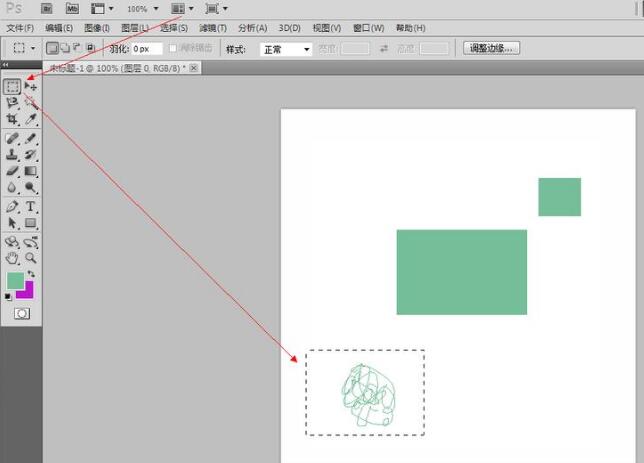
再按Alt键,选中左侧工具栏的移动工具,这样就能成功复制一个选区了。
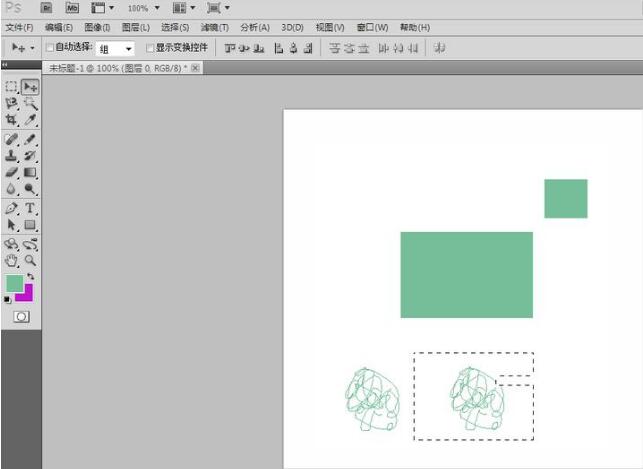
以上这里为各位分享了ps复制选区形状的操作步骤。有需要的朋友赶快来看看本篇文章吧。
时间:2019-05-28来源:互联网作者:烧饼
当前使用ps这款应用绘图的网友有不少,而最近有朋友咨询关于ps复制选区形状的操作,今日小编就来讲解ps复制选区形状的操作步骤,相信一定可以帮助到你们。
选择左侧工具栏的选区工具,对需要复制的地方进行选中。
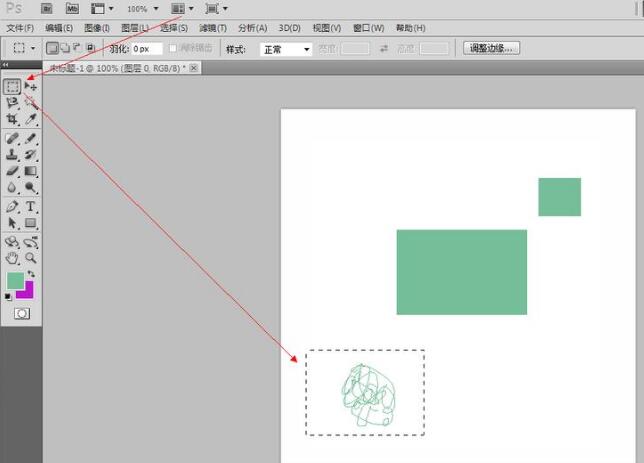
再按Alt键,选中左侧工具栏的移动工具,这样就能成功复制一个选区了。
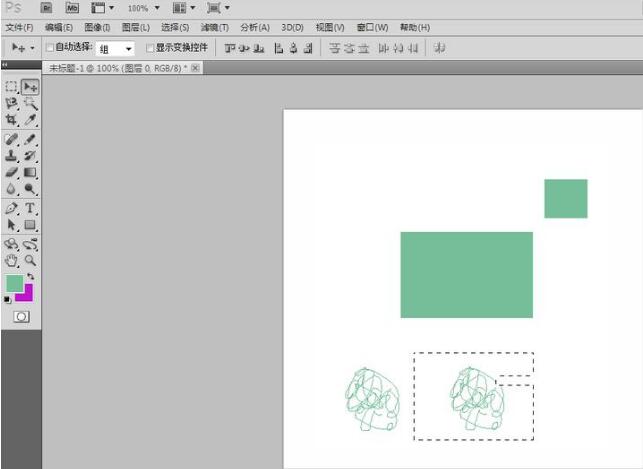
以上这里为各位分享了ps复制选区形状的操作步骤。有需要的朋友赶快来看看本篇文章吧。